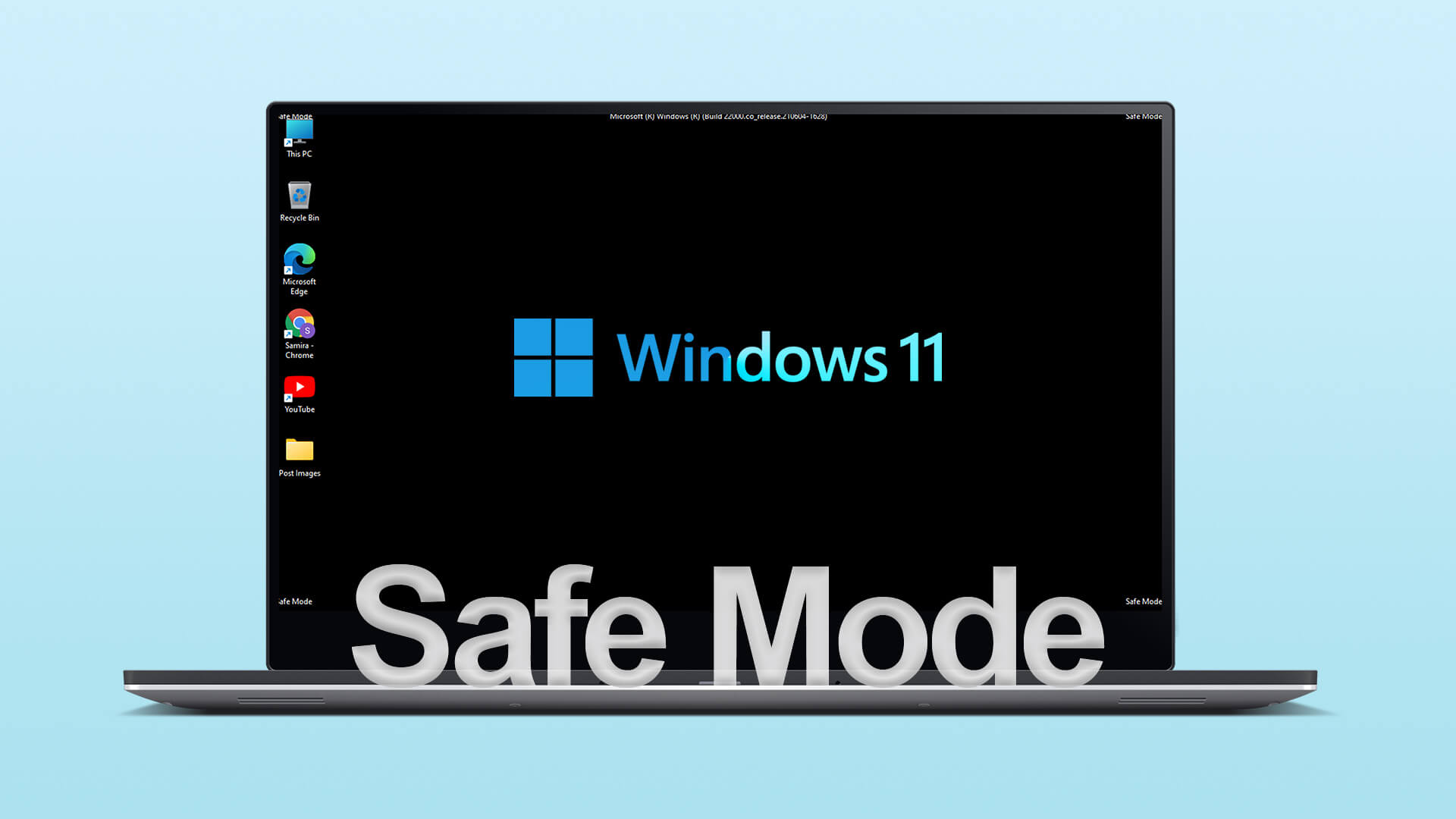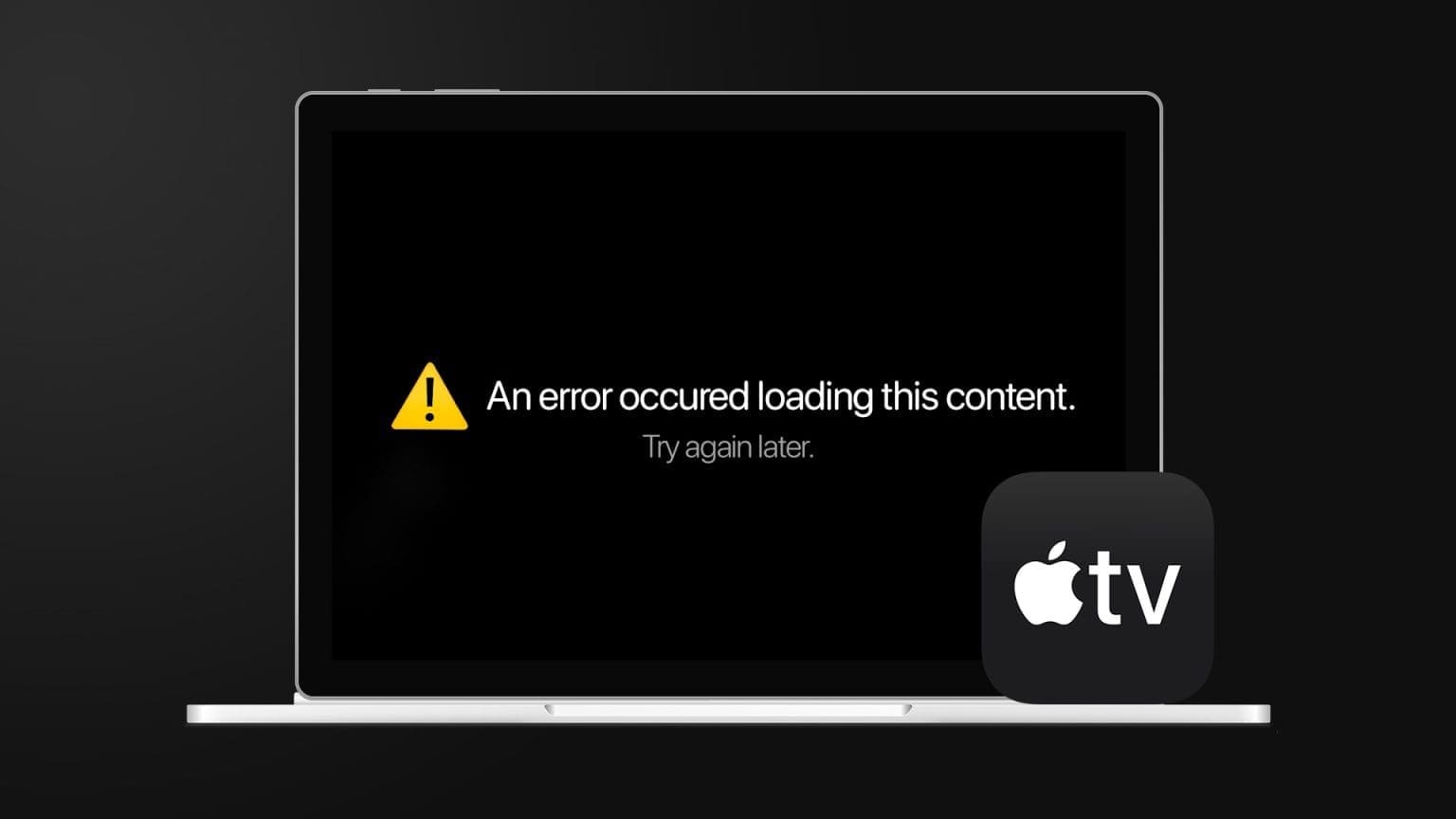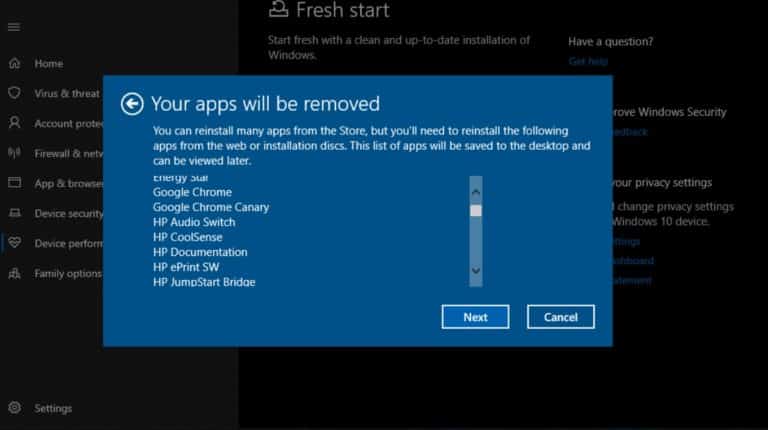Enhetsbehandling på Windows er nødvendig for å aktivere eller deaktivere bestemte enheter, eller Oppdater drivere , eller feilsøk flere feil. Dermed kan det være veldig irriterende hvis Windows ikke klarer å åpne Enhetsbehandling ut av det blå. Årsaken bak dette kan lett variere fra en midlertidig feil til ødelagte systemfiler. Feilsøkingstipsene som er oppført nedenfor, skal hjelpe deg med å fikse problem med Enhetsbehandling som ikke åpner på datamaskiner med Windows 10 og Windows 11. Så la oss sjekke dem ut.

1. Prøv alternative metoder
Formålet med Enhetsbehandling kan variere fra å sjekke om noen drivere får eksterne enheter til å krasje. Du kan få tilgang til enheten fra startmeny disse alternative metodene.
Klikk på Windows -tast + R Å åpne Kjør kommando , Og skriv devmgmt.msc i boksen, og trykk Enter.
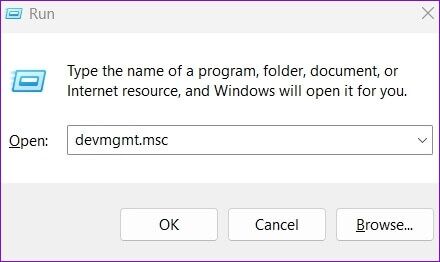
Alternativt kan du også starte Enhetsbehandling via ledetekst. For å gjøre dette, høyreklikk på Start-menyikonet og velg Terminal fra menyen.
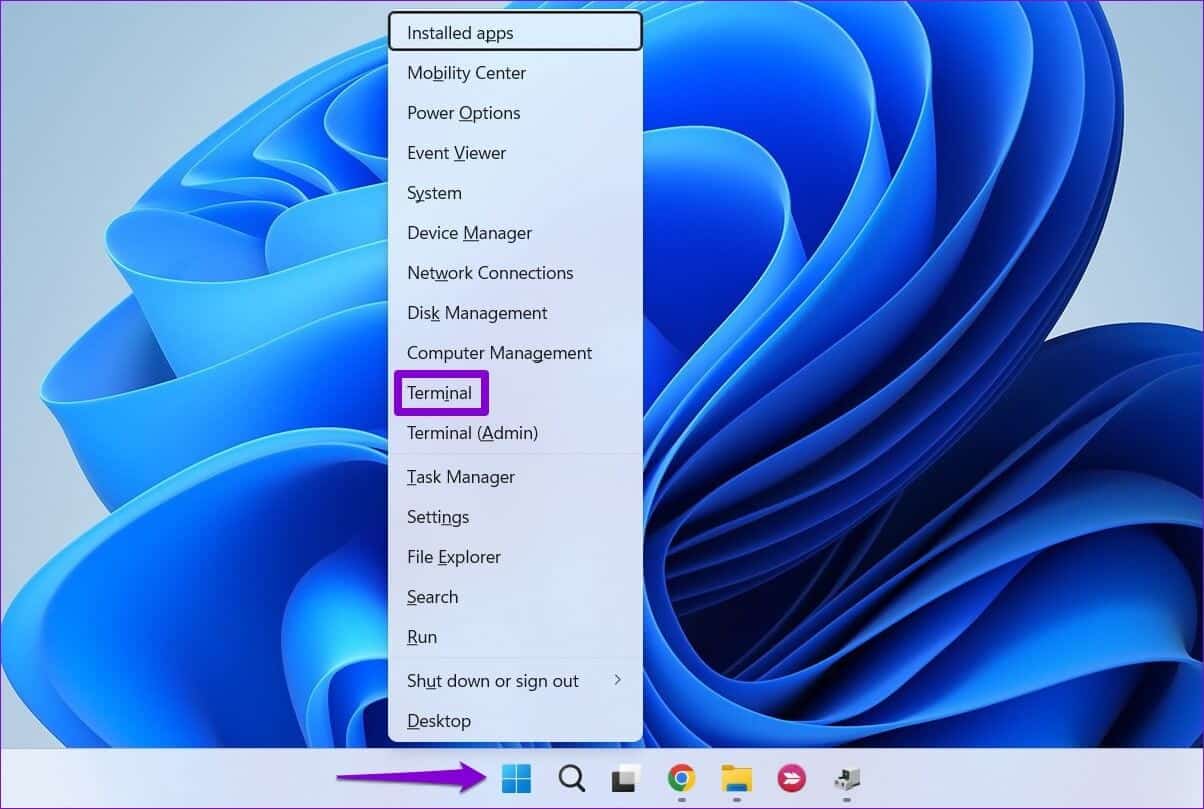
på Kontrollenhet , skrive devmgmt.msc og trykk på Enter.
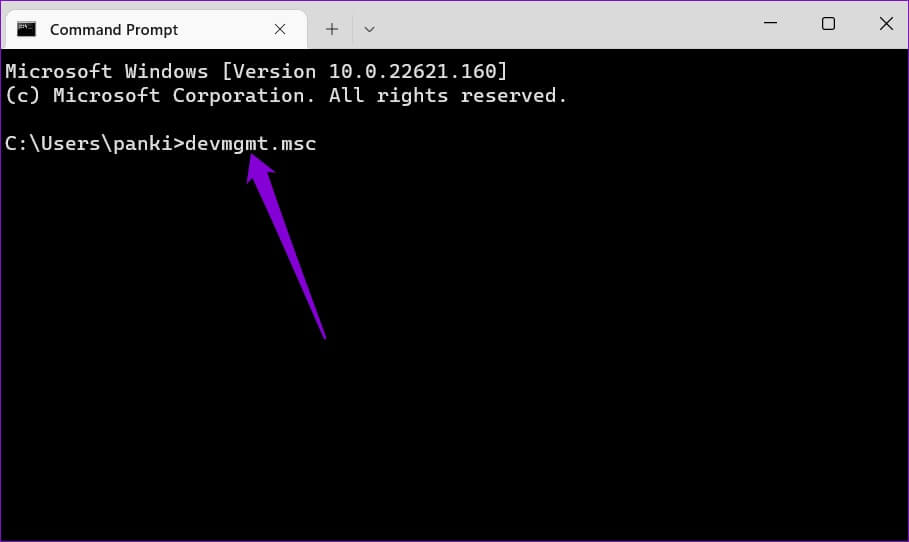
2. Åpne Enhetsbehandling med administratorrettigheter
Hvis de alternative metodene ikke fungerer, kan du prøve å få tilgang til Enhetsbehandling ved å bruke Administratorrettigheter. Dette er hvordan.
Trinn 1: Klikk på Ctrl + Shift + Esc å skru på Oppgavebehandling på datamaskinen.
Trinn 2: Klikk Kjør en ny oppgave ovenfor.
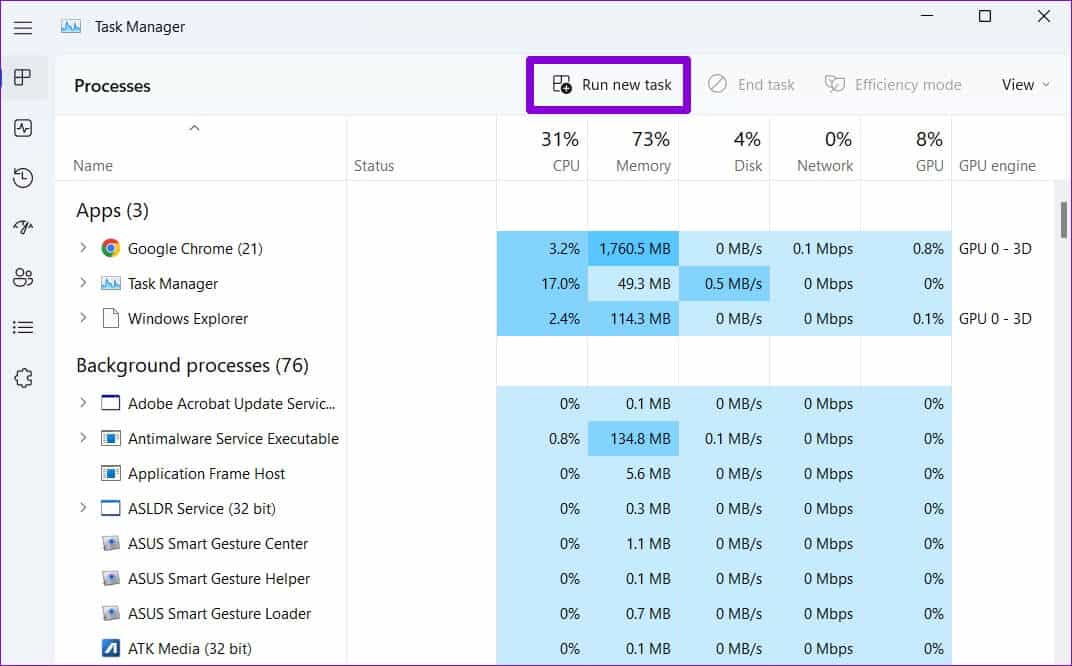
Steg 3: I en dialogboks Opprett en ny oppgave , skrive devmgmt.msc og merk av i boksen "Opprett denne oppgaven med administrative rettigheter". Klikk deretter "OK".
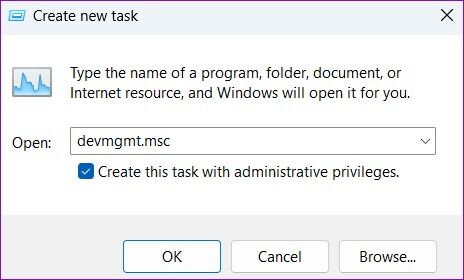
Dette bør starte Enhetsbehandling på datamaskinen din. Hvis ikke, les videre.
3. Få tilgang til enhetsbehandlingen fra datamaskinadministrasjonsverktøyet
Computer Management er et omfattende systemverktøy som gir tilgang til verktøy som et program Oppgaveplanlegger hendelsesvisning, enhetsadministrasjon og mer. Så hvis du ikke kan bruke Enhetsbehandling fordi den ikke åpnes, kan du bruke datamaskinadministrasjonsverktøyet i stedet.
Trinn 1: Høyreklikk start knapp og velg "databehandling" fra listen.
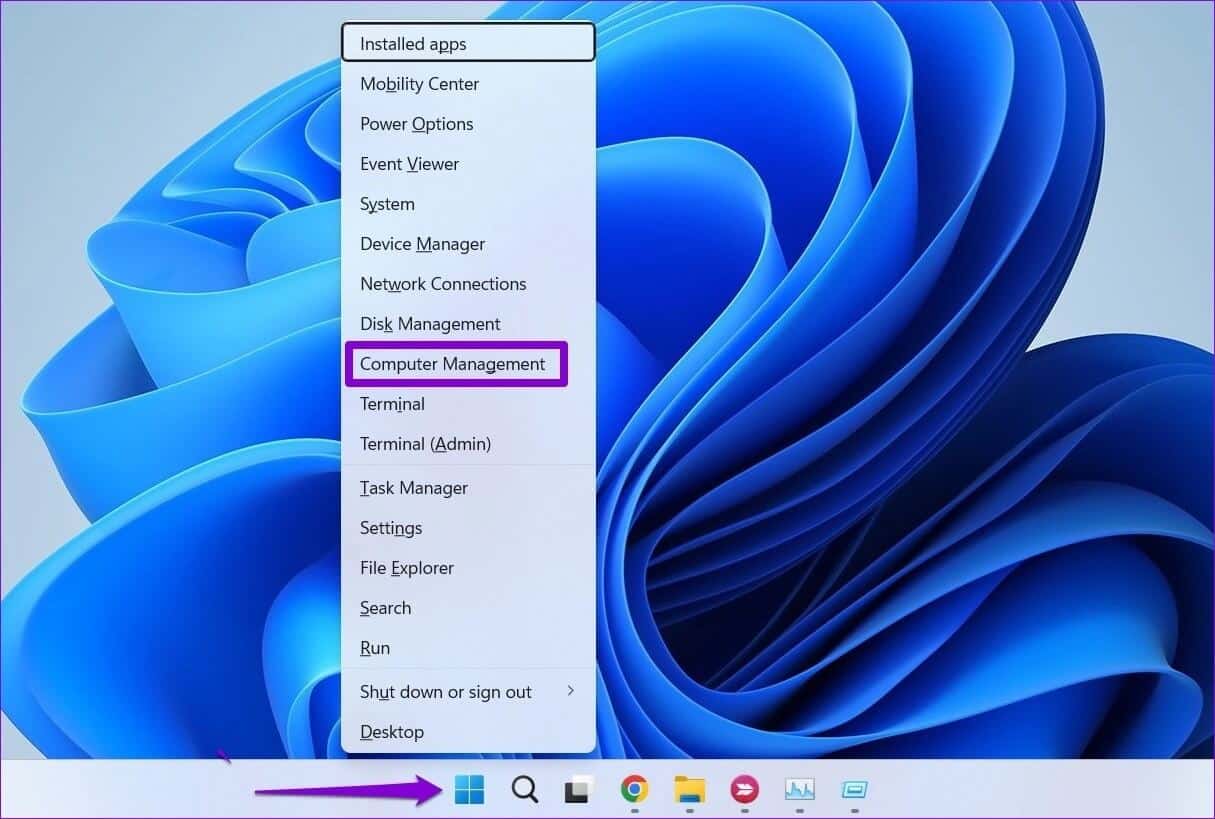
Trinn 2: Bruk høyre rute for å utvide Systemverktøy og flytte til Enhetsbehandling.
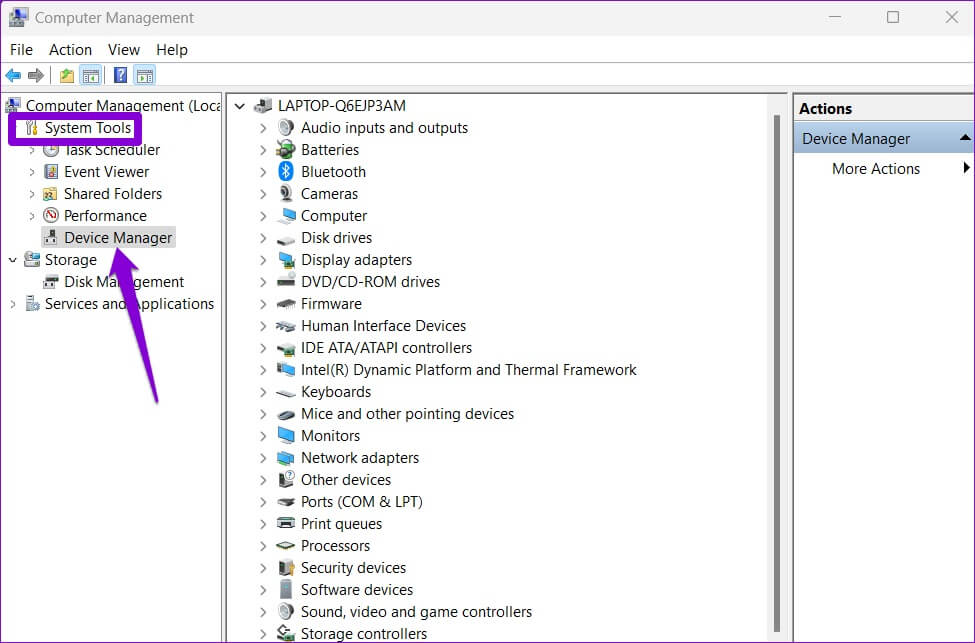
Du kan få tilgang til alle enhetene dine fra midtruten og gjøre dine foretrukne endringer.
4. Feilsøking av systemdrift Systemvedlikehold
Windows kjører med jevne mellomrom System Maintenance Troubleshooter for å sjekke og fikse eventuelle uregelmessigheter med snarveier på skrivebordet, diskstørrelse, filbaner osv. Du kan også kjøre dette verktøyet manuelt hvis du har problemer med å åpne Enhetsbehandling på Windows. Dette er hvordan.
Trinn 1: Klikk på Windows-tast + S Å åpne Søk -meny , og skriv inn kontrollpanel , og velg Første resultat Det dukker opp.
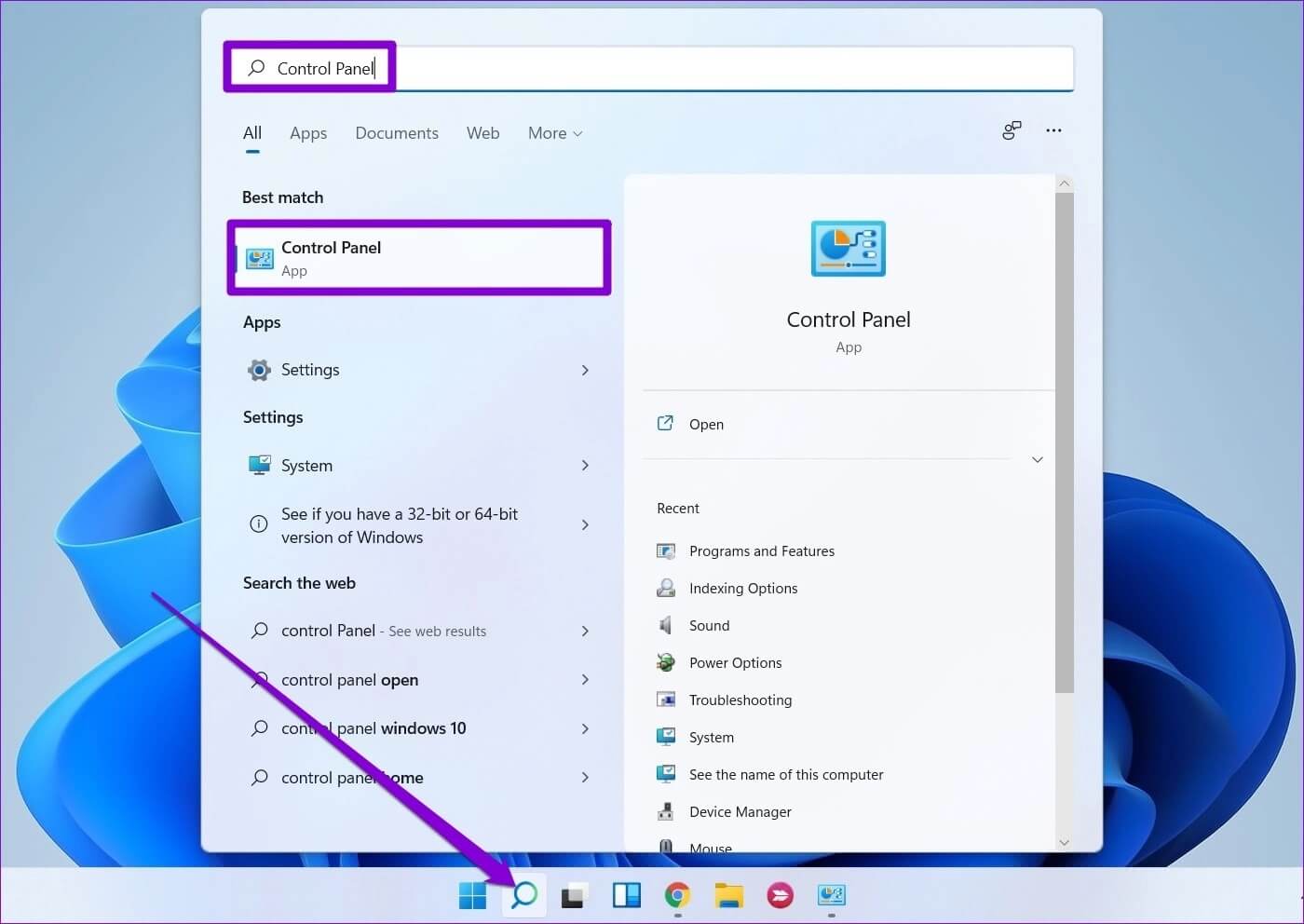
Trinn 2: på Kontrollpanel-vinduet , bytte om visningstype til meg store ikoner Hvis ikke allerede, gå til finne feilene og løse det.
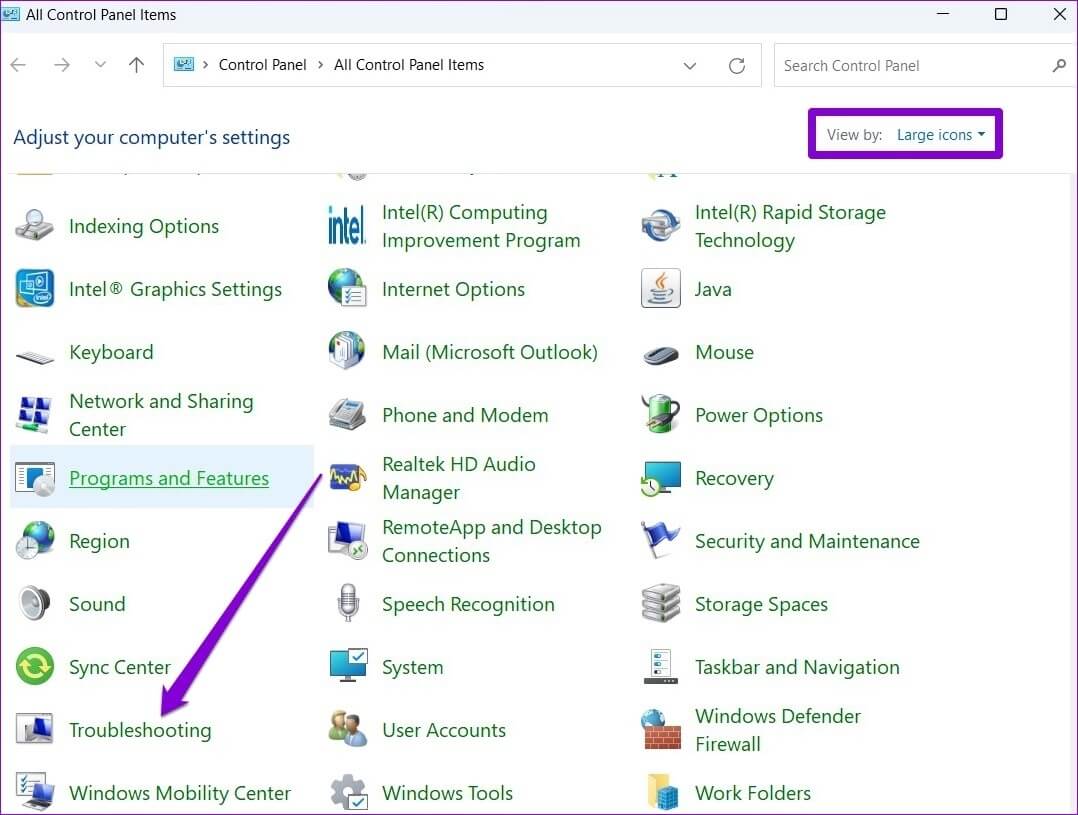
Steg 3: innenfor orden og sikkerhet , Klikk Mulighet for å kjøre vedlikeholdsoppgaver.
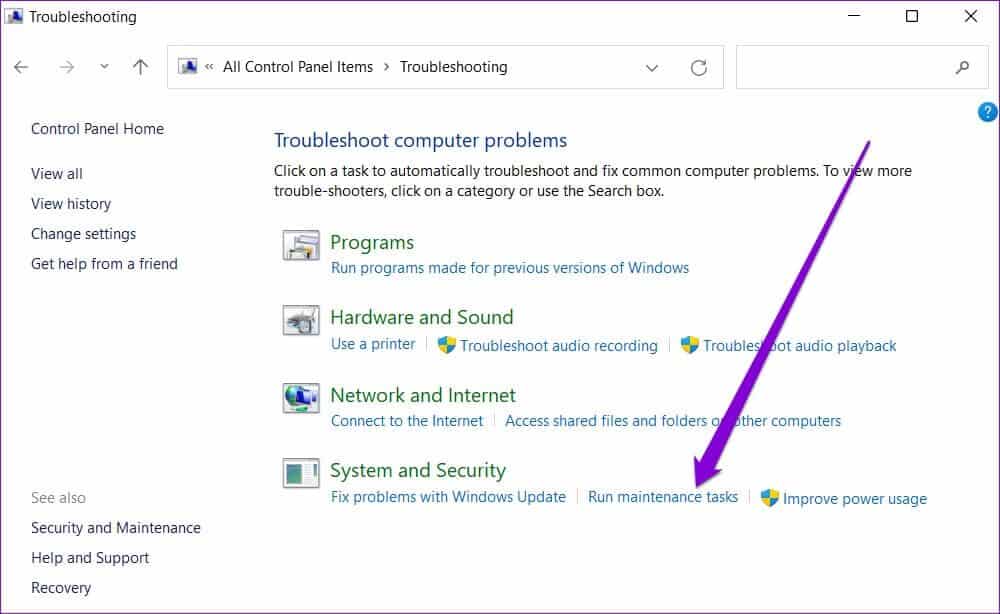
Følg instruksjonene på skjermen for å fullføre feilsøkingen og starte datamaskinen på nytt. Deretter må du sjekke om du har tilgang til Enhetsbehandling.
5. Utfør en SFC- og DISM-skanning
Problemer med systemfiler på datamaskinen kan også hindre deg i å få tilgang til visse verktøy, for eksempel Enhetsbehandling. Å kjøre en SFC-skanning (eller systemfilkontroll) lar Windows oppdage Manglende eller skadede systemfiler og gjenopprett den med sin bufrede versjon.
å gjennomføre SFC-skanning På datamaskinen din, bruk trinnene nedenfor.
Trinn 1: Høyreklikk start knapp og velg Terminal (Admin) alternativ fra resultatlisten.
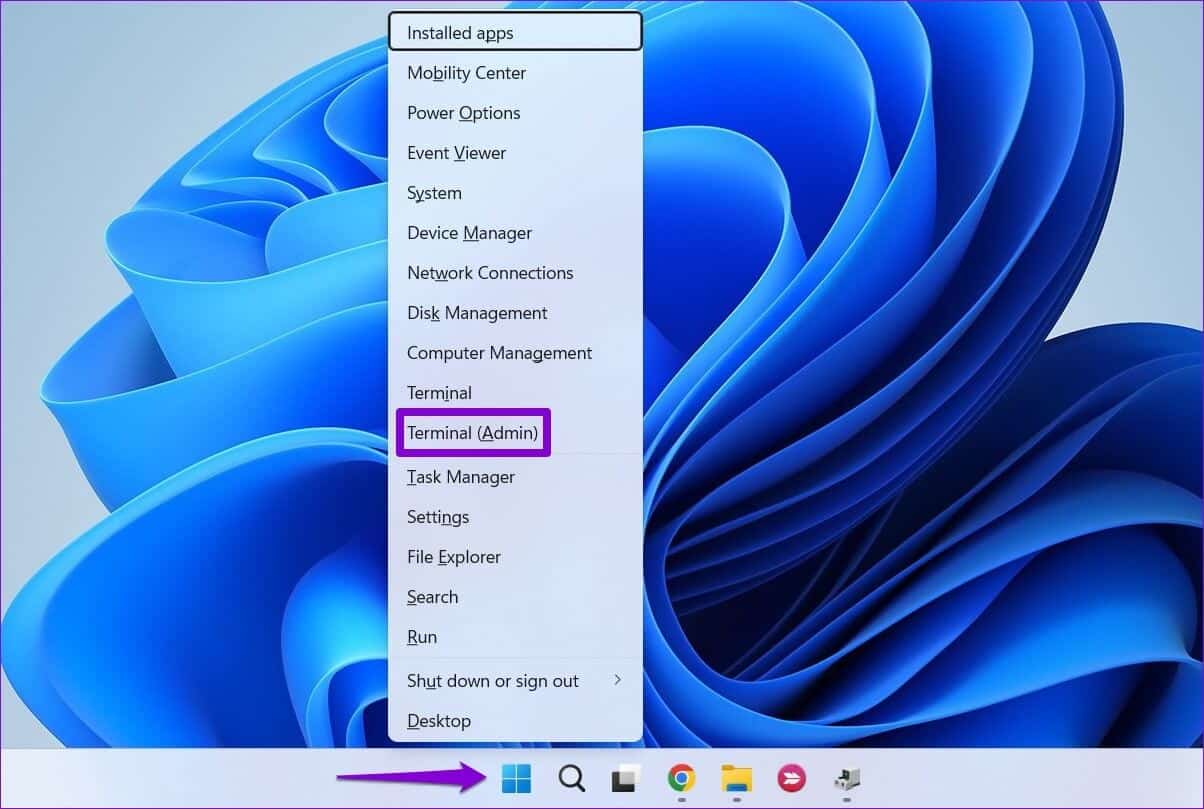
Trinn 2: Skriv inn kommandoen nevnt nedenfor og trykk Enter.
SFC / scannow
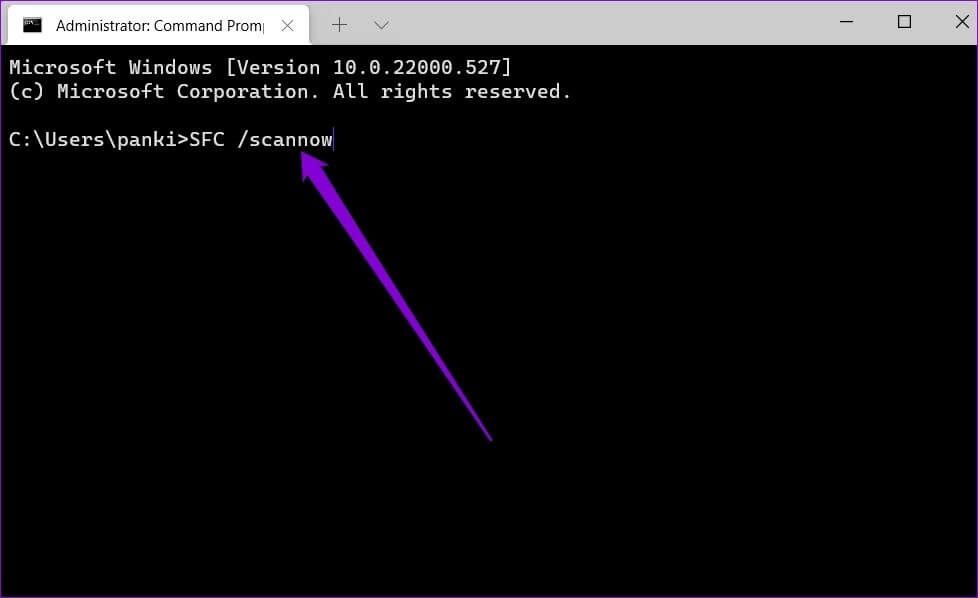
Vent til prosessen er fullført og se om den har løst noen problemer.
Kjør deretter en DISM-skanning (eller Deploy Image Service and Management). Den vil skanne datamaskinen din grundig og laste ned interne systemfiler fra Microsoft-servere om nødvendig.
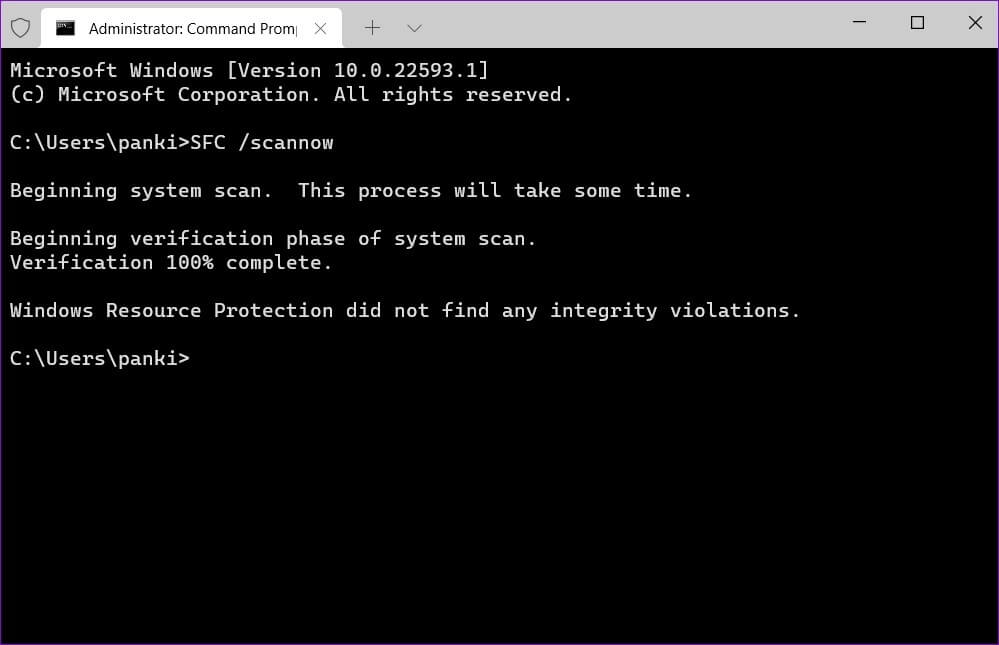
åpen Windows Terminal مع Administratorrettigheter , og løp følgende kommandoer og trykk på Tilbake Etter hver:
DISM /Online /Cleanup-Image /CheckHealth DISM /Online /Cleanup-Image /ScanHealth DISM /Online /Cleanup-Image /RestoreHealth
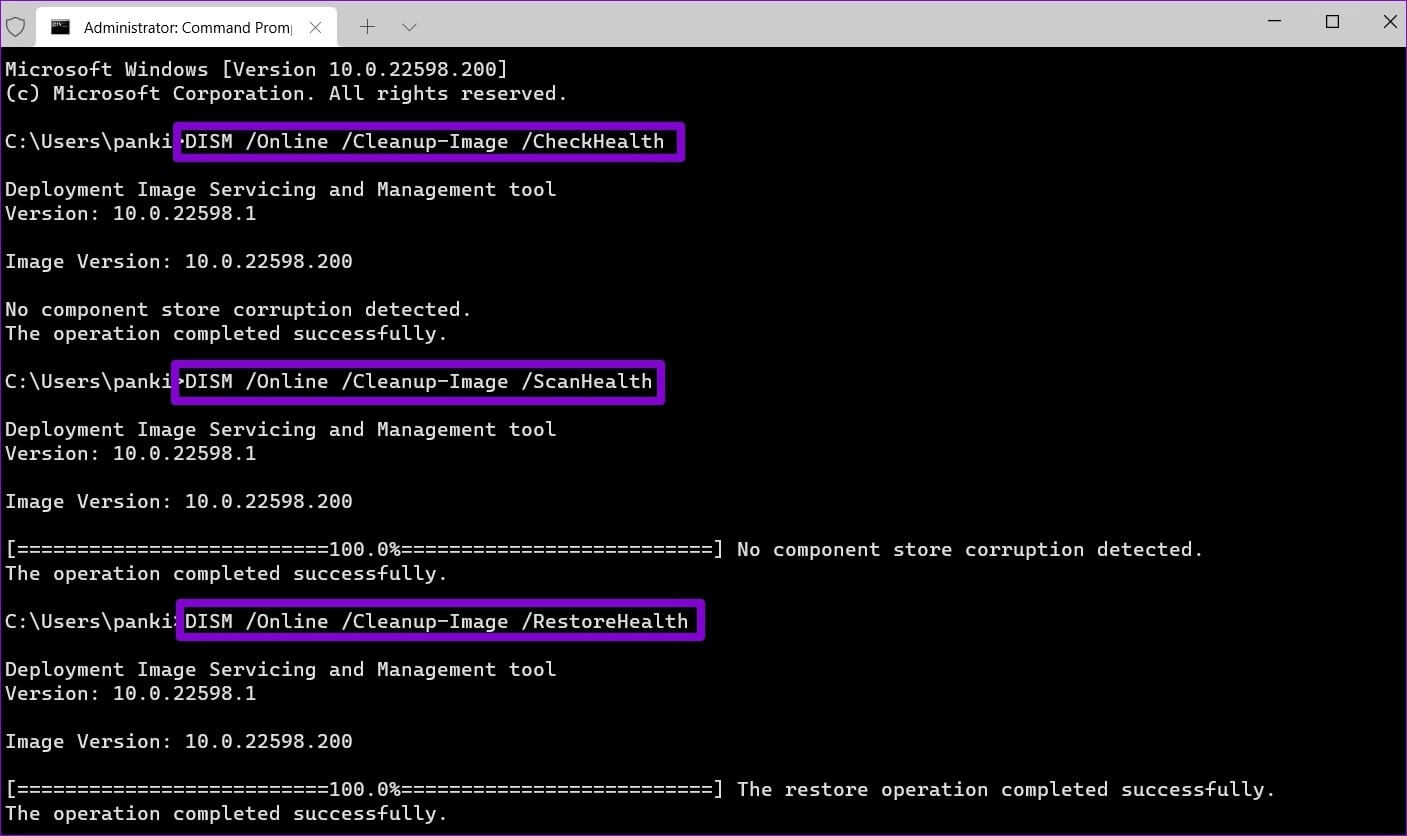
Dette kan ta litt tid, og det vil vise deg alternativene for å reparere eller fikse filene hvis det oppdager noen korrupte filer. Etter at skanningen er fullført, start datamaskinen på nytt og se om du får tilgang til Enhetsbehandling.
6. Gjenopprett systemytelsen
systemgjenoppretting er en nyttig funksjon på Windows som med jevne mellomrom lager en sikkerhetskopi av hele systemet ditt. Du kan bruke dette verktøyet til å gå tilbake til et punkt der Enhetsbehandling fungerte bra. Selv om prosessen ikke påvirker dine personlige data, vil du miste eventuelle endringer i systemet og appene du har installert.
Hvis dette fungerer for deg, ser du hvordan du bruker Systemgjenoppretting til å gjenopprette datamaskinen til en tidligere tilstand.
Trinn 1: åpen Søk -meny , Og skriv Lag et gjenopprettingspunkt , og trykk Enter.
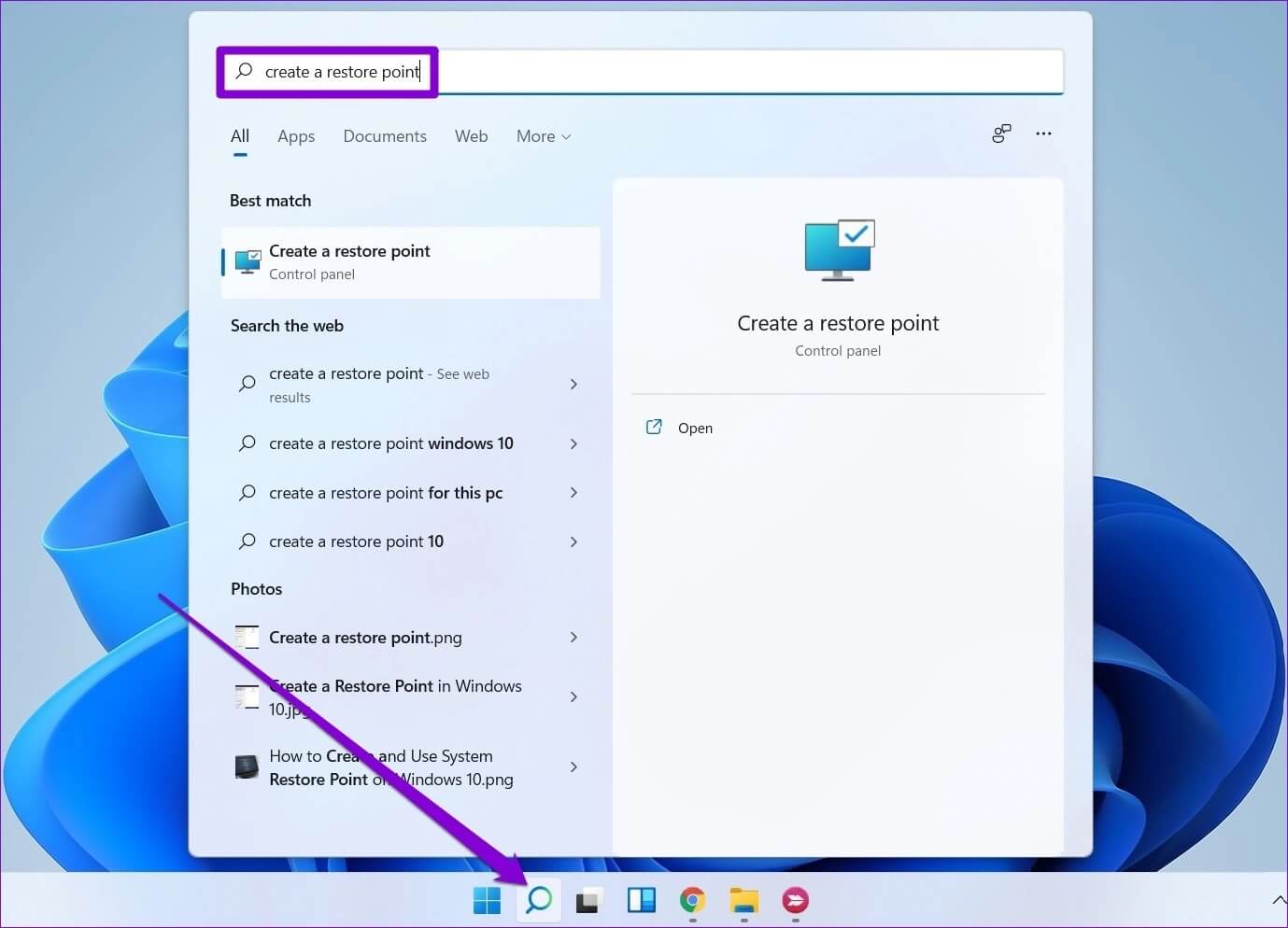
Trinn 2: på Systembeskyttelse-kategorien , Klikk Systemgjenopprettingsknapp.
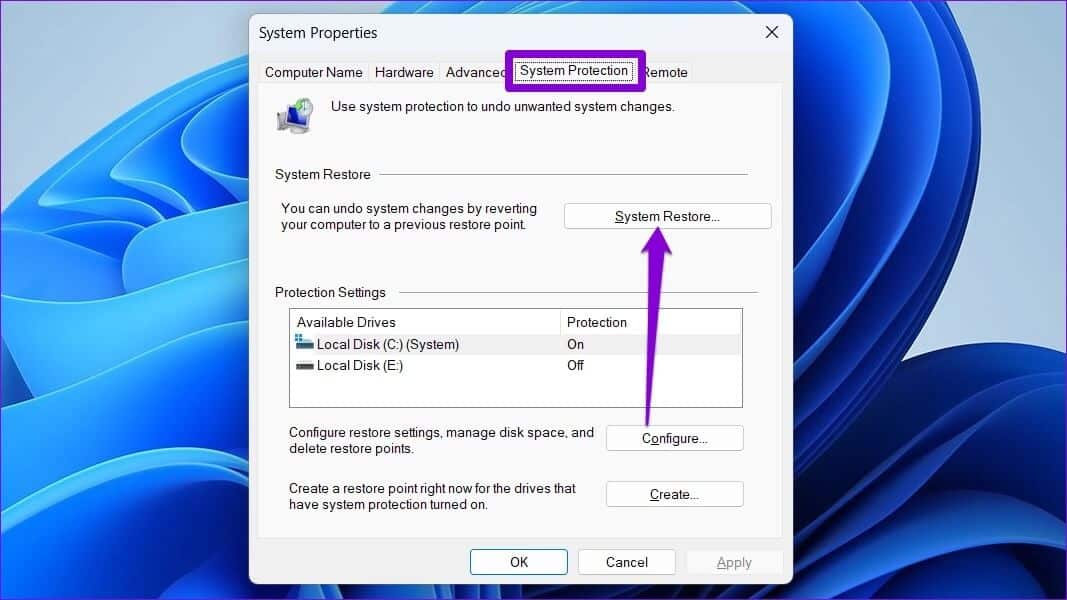
Steg 3: Klikk følgende.
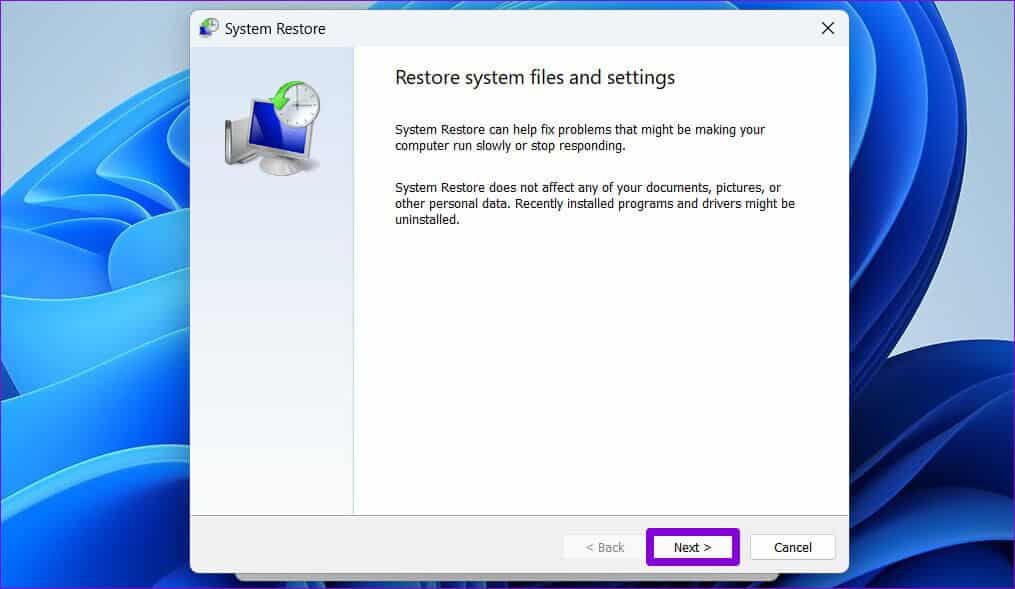
Trinn 4: Lokaliser gjenopprettingspunkt Når hun var Enhetsbehandling Fungerer fint.
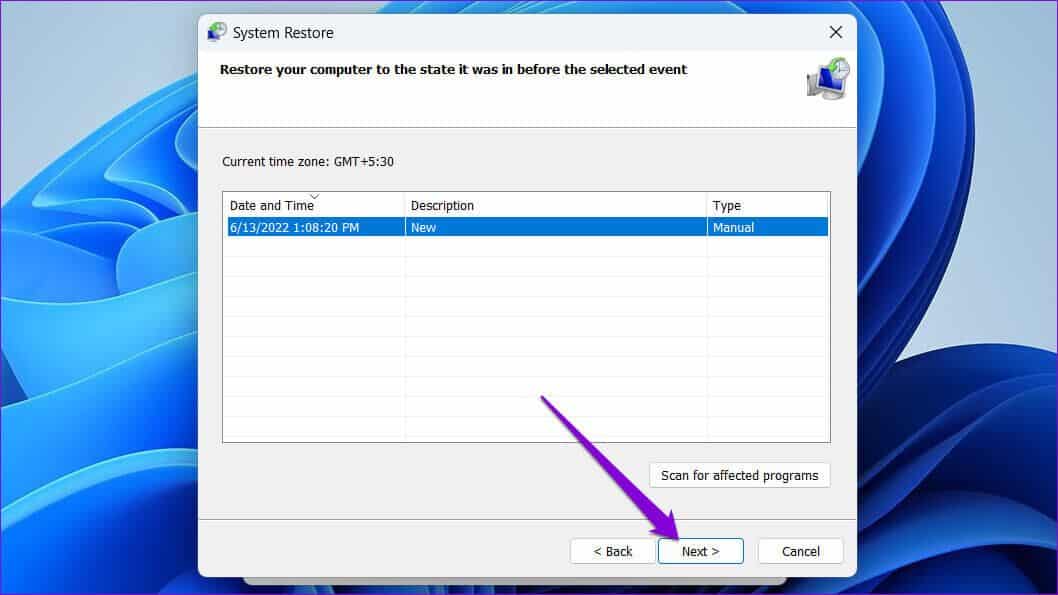
Trinn 5: Til slutt, trykk "slutt".
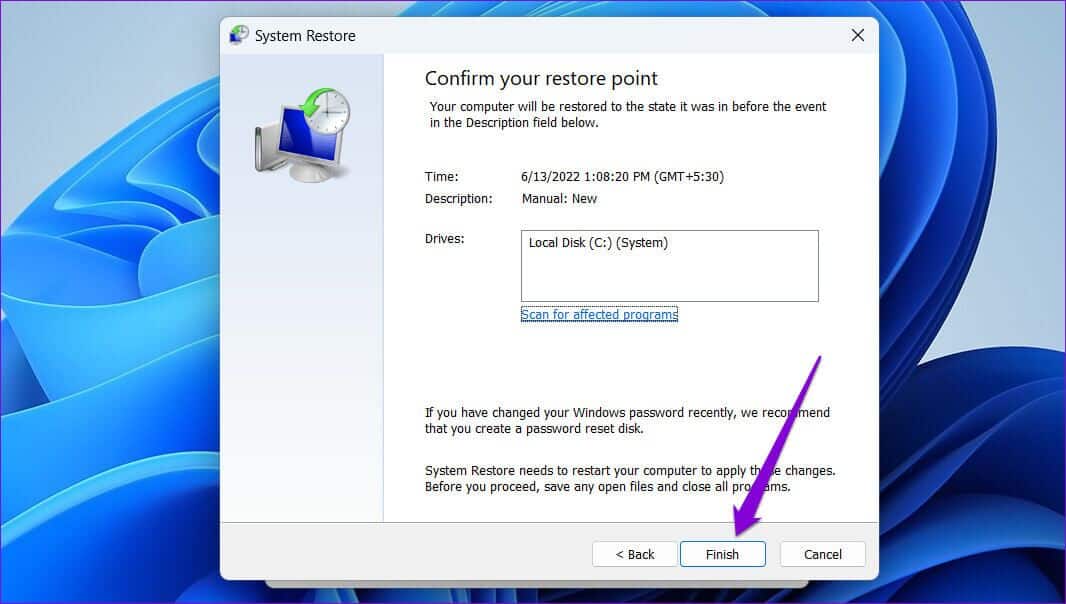
Datamaskinen vil starte på nytt og gå tilbake til det valgte gjenopprettingspunktet. Etter det skal du kunne åpne Enhetsbehandling igjen.
Administrer enhetene dine
Enhetsbehandling lar deg konfigurere, administrere og feilsøke alle enhetene dine fra ett sted. Det er bare naturlig å bli bekymret når et så viktig verktøy som Enhetsbehandling ikke åpnes. Vi håper at en av løsningene ovenfor hjalp deg med å fikse problem med Enhetsbehandling som ikke åpner på Windows 10 og Windows 11.